Když instalujeme Slovo od začátku, program je dodáván s výchozí konfigurací. Tato konfigurace zahrnuje všechny nabídky programu, jeho možnosti a dokonce i pluginy, které můžeme nainstalovat, abychom do tohoto textového procesoru přidali další možnosti. Většina změn je obvykle reverzibilních, to znamená, že je lze vrátit zpět. V některých případech však možná nebudeme vědět, která možnost způsobila, že naše Word nefunguje dobře, nebo jednoduše, že program přestal fungovat po provedení jakýchkoli změn. Tak co bychom měli dělat?
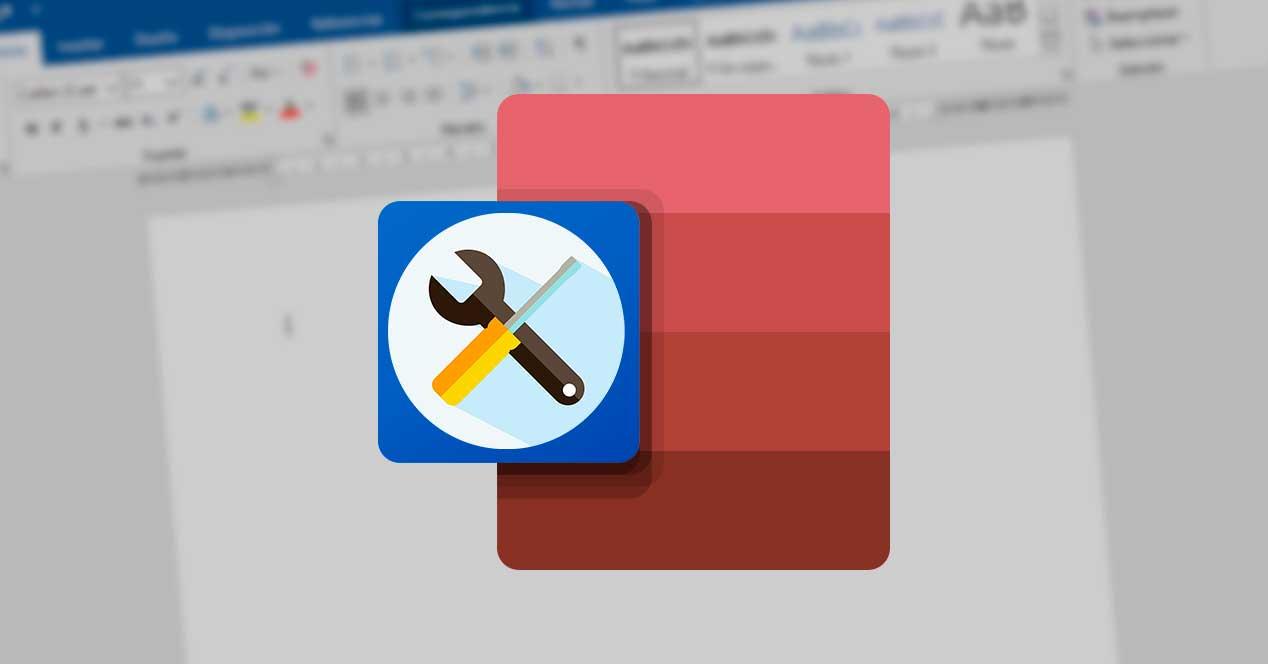
Slovo, jako profesionál Microsoft skrývá velké množství funkcí a triků všeho druhu. A mezi těmito skrytými funkcemi můžeme najít různé triky, které nám umožňují obnovit a opravit program, když nefunguje správně. Tyto funkce přicházely s Office 2016 , a jsou k dispozici pro oba Office 2019 a Office 365 .
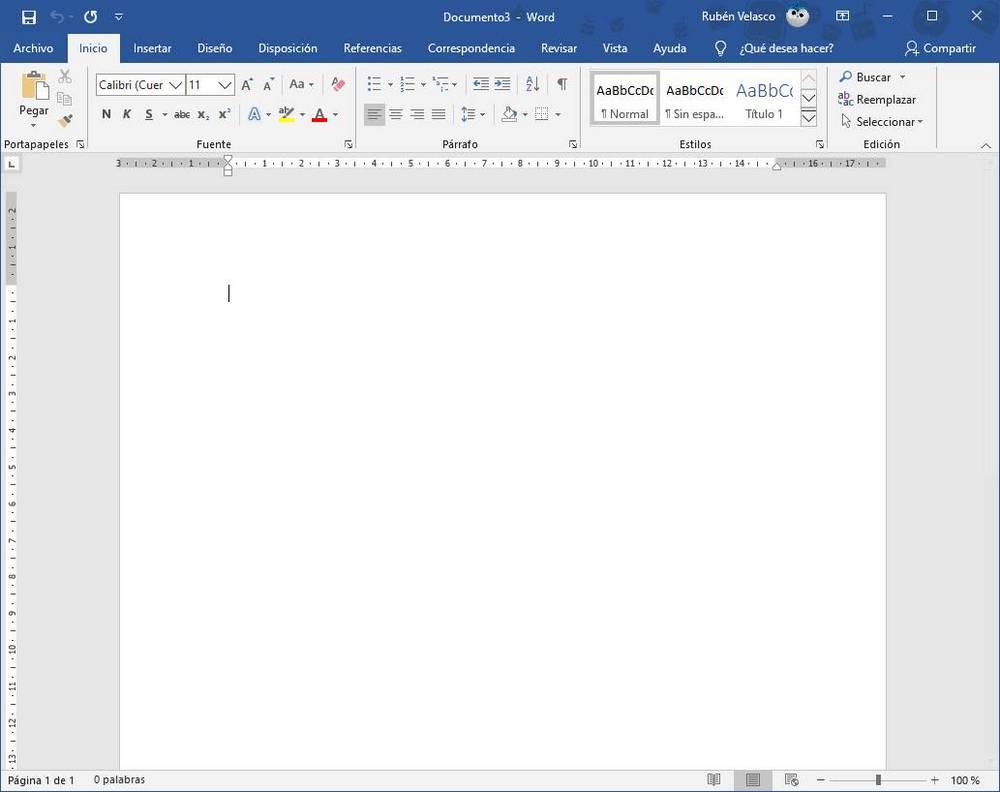
Otevřete Word v nouzovém režimu
Like Windows, Slovo má „bezpečný režim“ což nám umožňuje spustit textový procesor, když se běžným způsobem nespustí nebo nečiní problémy. Tento bezpečný režim se stará o načtení výchozích nastavení aplikace Word a zakáže všechny pluginy nainstalované v programu. Tímto způsobem se ujistíme, že nic, co jsme byli schopni upravit, způsobuje problémy v textovém procesoru.
Otevření aplikace Word v nouzovém režimu je velmi jednoduché. Vše, co musíme udělat, je podržet klávesu “Control” na klávesnici během běhu programu. Můžeme to udělat z nabídky Start, z zástupce a dokonce i při otevření jakéhokoli dokumentu.
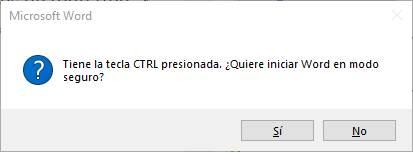
Jakmile se Word otevře v nouzovém režimu, můžeme zkontrolovat, že vše funguje správně. V případě, že problém, pro který se nespustí normálně, souvisí s pluginem nebo nějakou konfigurací, můžeme z tohoto bezpečného režimu vrátit zpět konfigurace nebo eliminovat doplňky, které způsobují problémy.
Alternativa k otevření nouzového režimu
Přestože stisknete "Řízení" tlačítko je velmi výhodné, z nějakého důvodu to možná nebudeme schopni. Nebo bychom mohli chtít vytvořit zástupce, který bude mít po ruce, a abychom mohli tento program otevřít vždy v bezpečném režimu.
Za tímto účelem otevřeme „run“ okno s klávesová zkratka Windows + R a napište následující příkaz pro spuštění aplikace Word v tomto bezpečném režimu:
winword /safe
Stisknutí „Enter“ otevře aplikaci Word přímo v nouzovém režimu.
Pokud máme zkratku, můžeme otevřít její vlastnosti a v "Destinace", na konec winword.exe přidejte parametr / safe, který jsme právě viděli.
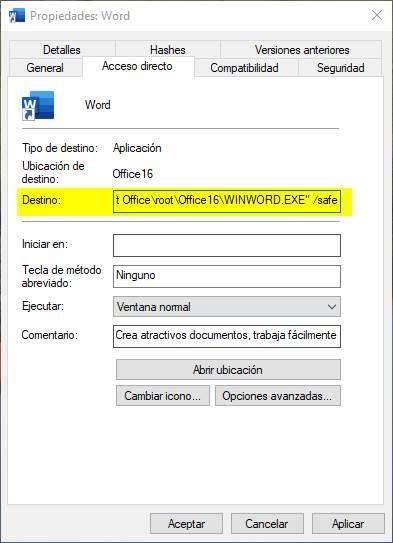
Nyní, když otevřeme aplikaci Word z této zkratky, budeme to dělat vždy v „bezpečném režimu“.
Vraťte konfiguraci a ve výchozím nastavení ji obnovte
Může se stát, že Word funguje, ale to, co chceme, je odstranit všechna nastavení , zejména přizpůsobení hlavního panelu a znovu obnovit původní výchozí hodnoty aplikace Word. Textový procesor společnosti Microsoft nám za tímto účelem nenabízí konkrétní funkci. K provedení této úlohy je však možné provést několik změn v registru Windows.
Za tímto účelem otevřete Windows run window (Win + R) a spusťte příkaz „regedit“ pro otevření editoru registru Windows. V editoru registru Windows přejdeme do následujícího adresáře:
HKEY_CURRENT_USER > Software > Microsoft > Office > 16.0 (o la versión que tengamos instalada) > Word
Jakmile najdeme klíč registru „Word“, klikneme na něj pravým tlačítkem a odstraníme jej.
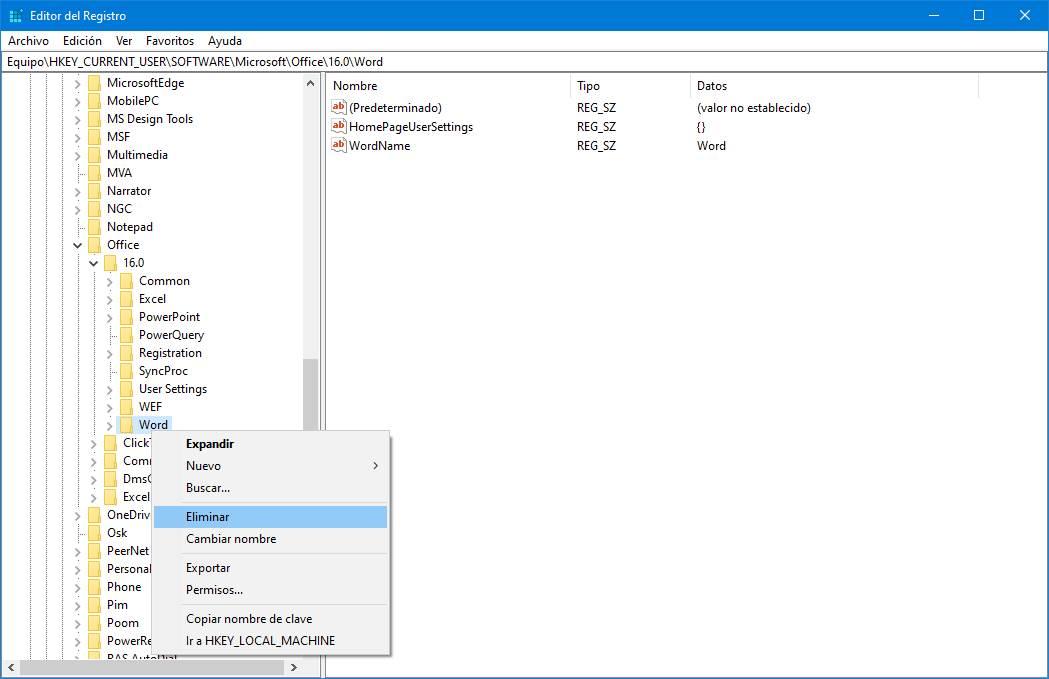
Přijímáme zobrazené a připravené okno. Nyní musíme znovu otevřít Word ve Windows a můžeme vidět, jak se textový procesor vrátil do své původní konfigurace, se všemi jeho možnostmi a nabídkami, které vyšly z továrny.
Slovo stále nefunguje? Opravit nebo přeinstalovat
Většina problémů s aplikací Word je způsobena špatnou konfigurací programu nebo nějakého pluginu. Může se však stát, že po provedení výše uvedeného Word stále nefunguje. Tehdy se musíme rozhodnout pro nejnápadnější řešení.
Průvodce instalací sady Office má funkci opravy, která nám umožňuje opravit instalaci sady Office, když se něco pokazí. Chcete-li se tam dostat, musíme otevřít nabídku Nastavení systému Windows, přejděte do části Aplikace> Aplikace a funkce a v seznamu programů vyhledejte instalaci aplikace Word nebo Office.
Při jeho výběru uvidíme možnost nazvanou „Upravit“. Kliknutím na něj zobrazíte možnosti opravy a obnovy aplikace Word.
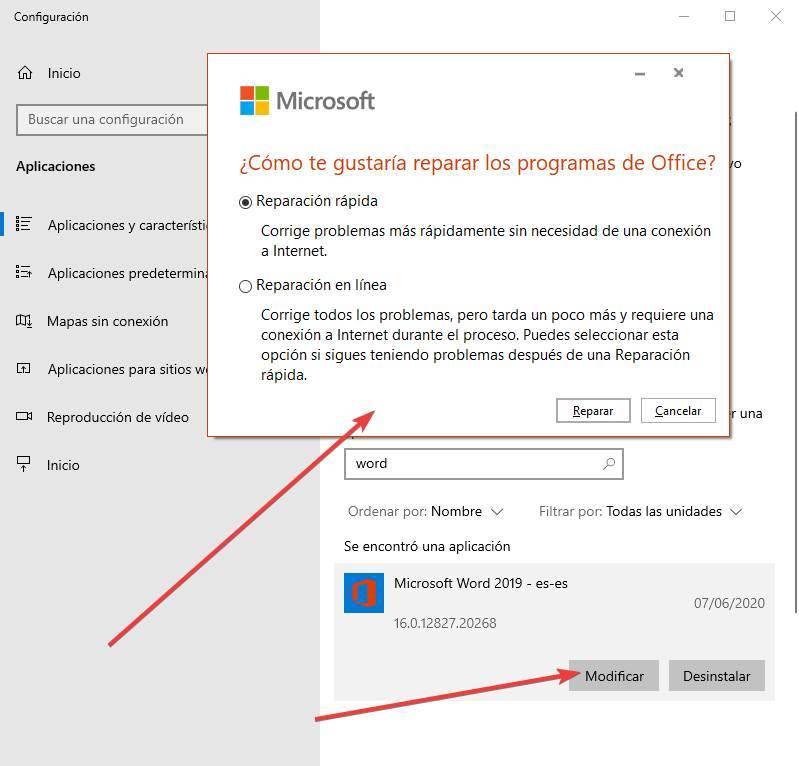
Můžeme zvolit rychlou opravu, opravit nejčastější chyby, nebo online opravu stáhnout program znovu a automaticky přeinstalovat. V ideálním případě nejprve vyberte rychlou opravu, a pokud to nefunguje, rozhodněte se pro online opravu.
V případě, že to nebude fungovat, budeme muset odinstalovat pouze Word (nebo Office) a znovu jej nainstalovat na PC. Můžeme využít opětovné stažení nejnovější verze sady Office z webu společnosti Microsoft, abychom ji nainstalovali již do počítače a nemuseli být informováni o aktualizacích.
